HomeUX critique: Un regard neuf, élégant et unique sur les lanceurs Android
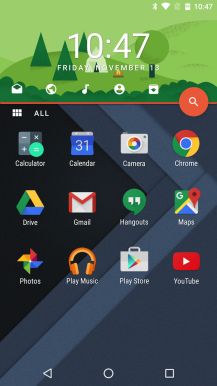
Venant à travers une véritable nouvelle interface lanceur et paradigme sur Android est rare. La plupart des clients tiers essaient d'imiter le défaut lanceur Android et ajouter quelques personnalisations et des améliorations ici et là. À ne pas saper la puissance de quelque chose comme Nova Launcher, mais il ya seulement tant de fois vous pouvez glisser à gauche et à droite entre les écrans d'accueil ou appuyez sur pour ouvrir et fermer un tiroir app avant vous vous demandez ce que vous avez installé nouveau lanceur fait différemment. Si vous cherchez la nouveauté d'une nouvelle interface de bienvenue à chaque fois que vous déverrouillez votre téléphone, les choix sont un peu plus limitée, surtout si vous voulez une application fiable et simple, pas un seul qui a été construit pour le bien de la différence plus de convivialité.
HomeUX marche cette ligne mince avec aplomb. Il est un peu unique dans la façon dont elle organise votre écran d'accueil, mais il reste simple et utilisable sur le long terme. L'application a été en développement en bêta fermée pendant de nombreux mois et a récemment été libéré au public comme une version 1.0 beta. Je l'ai eu sur mon G4 installé depuis ses débuts et il a été sur et en dehors de mon lanceur par défaut, en bagarre avec Nova Launcher sur l'écran d'accueil suprématie.
Les dossiers sont en, homescreens et App tiroirs sont hors
Au fil des mois, HomeUX a mûri, se déplaçant d'un concept décent qui a couvert les bases d'une offre complète qui se sent frais, mais sans sacrifier les caractéristiques. Packs d'icônes? Widgets? Raccourcis? Tailles de grille? Matériel design? HomeUX a tout couvert. Vous ne serez pas avoir à sacrifier l'un de ces à utiliser le lanceur. Qu'est-ce que vous aurez à laisser derrière eux cependant, est votre compréhension de homescreens et App tiroirs. HomeUX allie les deux ensemble, et se concentre plutôt sur la différenciation entre les dossiers.
Votre écran HomeUX est répartie entre deux domaines distincts: la partie supérieure est le Groupe d'action et le fond est quelque dossier que vous arrive d'être en naviguant. Balayant commutateurs verticalement dossiers, qui à son tour modifie l'image de fond et l'accent couleurs du Groupe d'action. Par défaut, vous avez un dossier - Tous - qui accueille toutes les icônes de vos applications. Ci-dessous, vous verrez que je l'ai créé deux autres dossiers - Moins d'occasion et Installé - Quelle maison leurs propres applications (que je l'ai choisi de retirer de tous afin de ne pas surcharger cela).
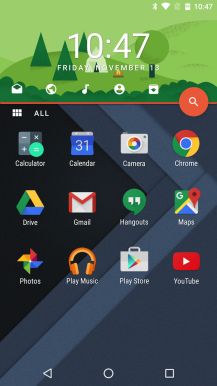
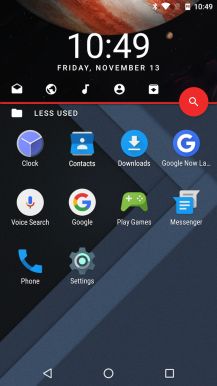
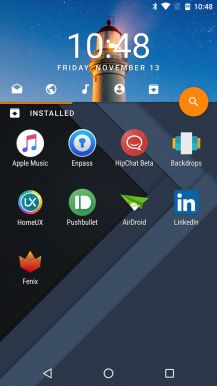
Glisser horizontalement peut être fait à la fois sur le haut Groupe d'action et le dossier de fond. Concentrons-nous sur ce dernier pour le moment. Ce geste vous permet d'avoir plusieurs pages dans le même dossier. Par exemple, mon Installé dossier héberge deux autres écrans pendant quelques widgets comme on le voit ci-dessous. Qui les maintient accessibles, mais les cache loin de ma mise en page principale de sorte qu'ils ne ruinent pas quelle que soit la conception simple, je suis en train de réaliser.
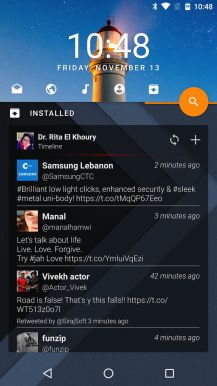
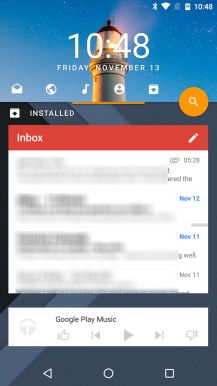
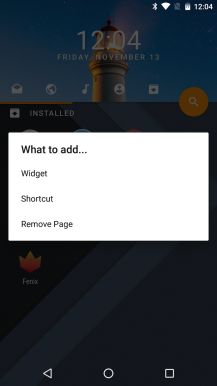
Vous avez peut-être remarqué que le Groupe d'action est quelque peu statique pendant toute cette balayant. Mis à part l'évolution des milieux et des couleurs, il garde la même heure et la date, les mêmes raccourcis vers mes 5 applications les plus utilisés (QuickApps), et le même bouton d'action (QuickApp flottante). Voilà parce qu'il est censé être un moyen facile d'accéder à vos applications fréquentes. Pensez-y comme un quai, sauf qu'il est placé plus haut sur l'écran.
Glisser horizontalement sur ce panneau est indépendant des dossiers dessous. Pour la gauche, vous révélez réellement votre liste des dossiers où vous pouvez ajouter de nouveaux et de modifier ceux que vous avez déjà créé. HomeUX se concentre sur des gestes beaucoup et cela est un des premiers exemples que je vais mentionner. Pour modifier un dossier, vous devez appuyez et maintenez-le, puis faites-la glisser à la modifier icône et la libération. Voilà qui ouvre l'écran des options.
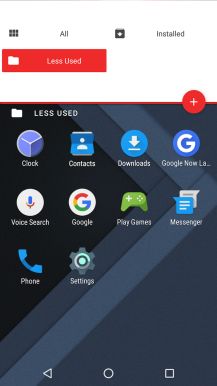
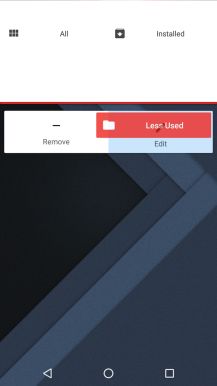
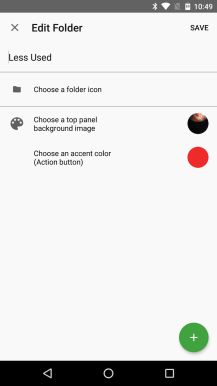
Là, vous pouvez ajouter des applications dans le dossier, changer son nom, icône, image de fond (qui peut être réglé sur une photo ou une couleur unie), et la couleur d'accent (qui modifie la barre horizontale de séparation et le bouton d'action).
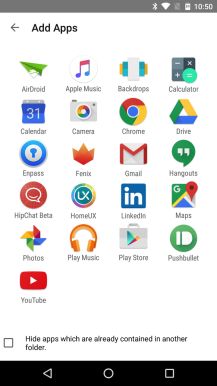
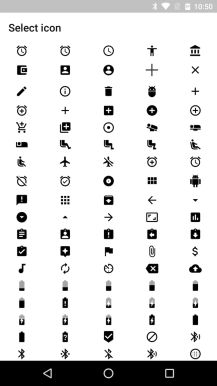
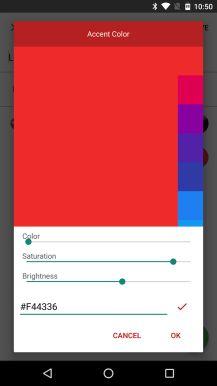
Gestes font également partie de la façon dont vous déplacer et modifier des applications à l'intérieur de vos dossiers. La même tapez et maintenez sur une icône rétrécit la grille et révèle les options de désinstaller l'application, afficher ses informations dans les paramètres d'Android, le modifier, et l'ajouter à un autre dossier. Sans lâcher, vous faites glisser l'icône pour toute option que vous choisissez et relâchez pour l'activer.
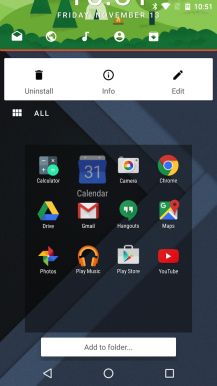
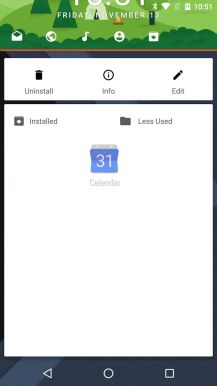
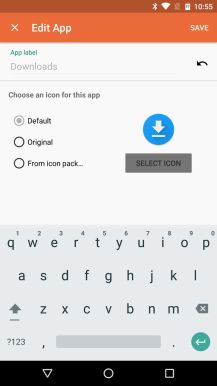
Beaucoup de paramètres
La convivialité du Groupe d'action ne se limite pas à des dossiers. Tout d'abord, si vous perdez une application que vous cherchez, la couleur Recherche QuickApp flottante vous permet d'entrer et de trouver rapidement. Mais plus important encore, vous pouvez accéder à tous les autres paramètres HomeUX 'en glissant à droite sur le panneau. Qui révèle un troisième écran avec des options pour changer le papier peint, pack d'icônes, et les paramètres.
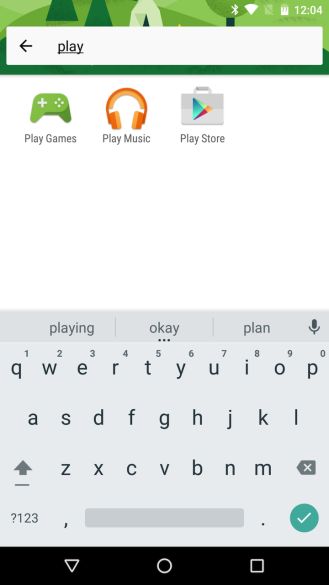
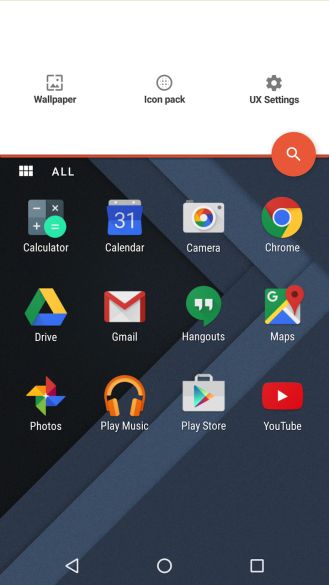
Dans ce dernier, vous trouverez un territoire familier des paramètres de lancement avec des grilles d'applications, la taille des icônes, des badges de notification, des transparents, des transitions, et plus encore.
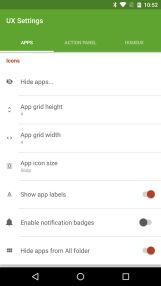
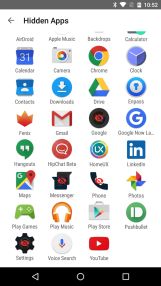
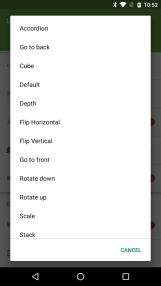
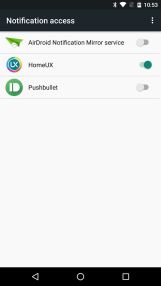
Vous serez également en mesure de changer le comportement de l'QuickApp flottante, application, et l'icône, l'apparence de l'horloge, et le dossier d'accueil par défaut cibler. HomeUX peut également effectuer des sauvegardes de vos paramètres d'écran d'accueil et de restauration à partir, au cas où vous êtes dispositifs de commutation, les remettant, ou si vous voulez juste avoir une sauvegarde au cas où les choses prêt aller mal.
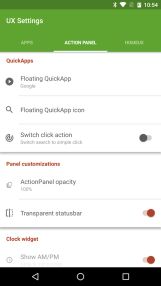
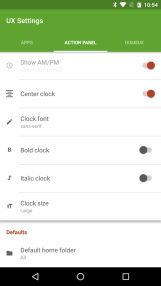
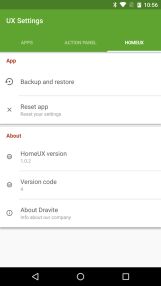
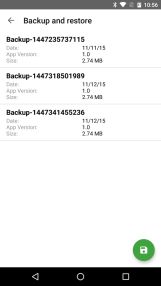
Ci-dessous vous verrez certaines variantes de mes écrans d'accueil avec le blanc app fond allumé (à gauche), et avec un panneau de 50% d'action transparent, plus petite horloge, et de plus grandes icônes d'applications (milieu et à droite). Remarquez comment les pics de papier peint derrière le fond de chaque dossier, créant un bel effet de mélange.
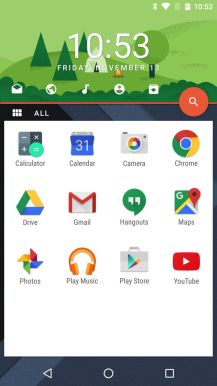
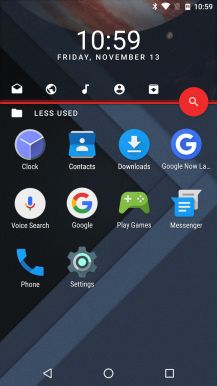
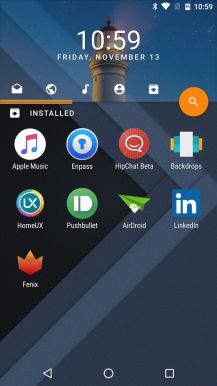
Joies et frustrations
HomeUX semble fraîche et reste comme ça aussi longtemps que vous l'utilisez. Il est pas un lanceur traditionnelle comme les centaines que nous avons vu sur Android, mais il ne dévie pas trop loin d'eux. L'approche unique est pas écrasante et l'ambiance générale reste familier et facile à adapter.
Balayer, glisser, toutes ces interactions sont combinés avec de belles animations qui ajoutent à la joie d'utiliser HomeUX. Tant le jeu de couleurs d'accent et la distinction entre le papier peint et le haut fond ajoutent une touche de nouveauté à chaque fois que vous changez de dossiers, vous permettant de mélanger, assortir, et de créer des atmosphères uniques qui sont juste un coup de distance.
Et en dépit d'une mise en page qui semble un peu raide avec le Groupe d'action persistante et QuickApp flottant, il ya beaucoup de fonctionnalités de personnalisation. Une promenade à travers la communauté Google+ de l'application va vous montrer ce que les autres ont fait avec elle, y compris beaucoup de configurations uniques qui varient entre le simple et le complexe exaspérante.
Cependant, HomeUX est pas libre de frustrations. Choisir une icône pour un dossier ou un QuickApp est une question de faire défiler une liste sans fin de petits icônes en noir, dont la plupart sont inutiles. Il n'y a pas même un minuscule ou majuscule G pour un dossier Google. Il n'y a aucune logique et pas pour la façon dont les icônes sont répertoriés, de sorte que vous aurez à aller seulement à travers eux un par un et de l'espoir de trouver quelque chose qui vous convient.
Et au fil des mois, les bugs ont été écrasés, mais d'autres ont vu le jour. Apps parfois ne pas disparaître de la Tous dossier quand ils sont ajoutés les uns aux autres, malgré le choix de cette option dans les paramètres. Et je reçois qu'il est encore techniquement un «bêta», mais la force de l'application ferme au moins une fois par jour sur mon G4 et beaucoup plus souvent sur mon Nexus 5X, la plupart du temps en essayant de réorganiser les choses.
Stabilité a été effectivement un peu d'un hit-and-miss sur le Nexus 5X. Quand il fonctionne, HomeUX est fluide et agréable sur le téléphone. Mais quand il ne le fait pas, il est le niveau de gênant white-knuckle. En appuyant et maintenant sur les applications et des widgets pour les éditer fonctionne un fois sur trois au mieux. Déplacer une application à partir d'un dossier (qui est pas Tous) À l'autre provoque un accident à chaque fois. Alignement icône de dossier est souvent bancal si je Essayez d'ajouter plus de 4 dossiers. Ajouter des applications au panneau QuickApps requis au moins deux essais pour chacun, parce que l'icône choisissant panneau ne serait pas ouverte. Ces bugs sont soit inexistantes ou pas aussi fréquentes sur mon G4. Je suppose que soit l'application ne sont pas encore totalement stable sur guimauve ou il ne joue pas gentil avec mon Nexus 5X.
Mais même avec ces questions, HomeUX est la peine d'essayer, si seulement pour son approche unique et design. Vous trouverez peut-être qu'il a facilement détrôné votre lanceur préféré ou vous pourriez revenir à ce que vous utilisiez avant. Mais il n'y a pas de mal à lui donner une chance, car il est gratuit pour tous, mais quelques fonctionnalités. La clé Pro déverrouille badges de notification, différentes transitions, icône de l'application, le redimensionnement et la police d'horloge personnalisation. Ces caractéristiques sont superflus pour moi, mais je l'ai fait acheter pour soutenir le développeur. Travail original comme ceci mérite une reconnaissance.






